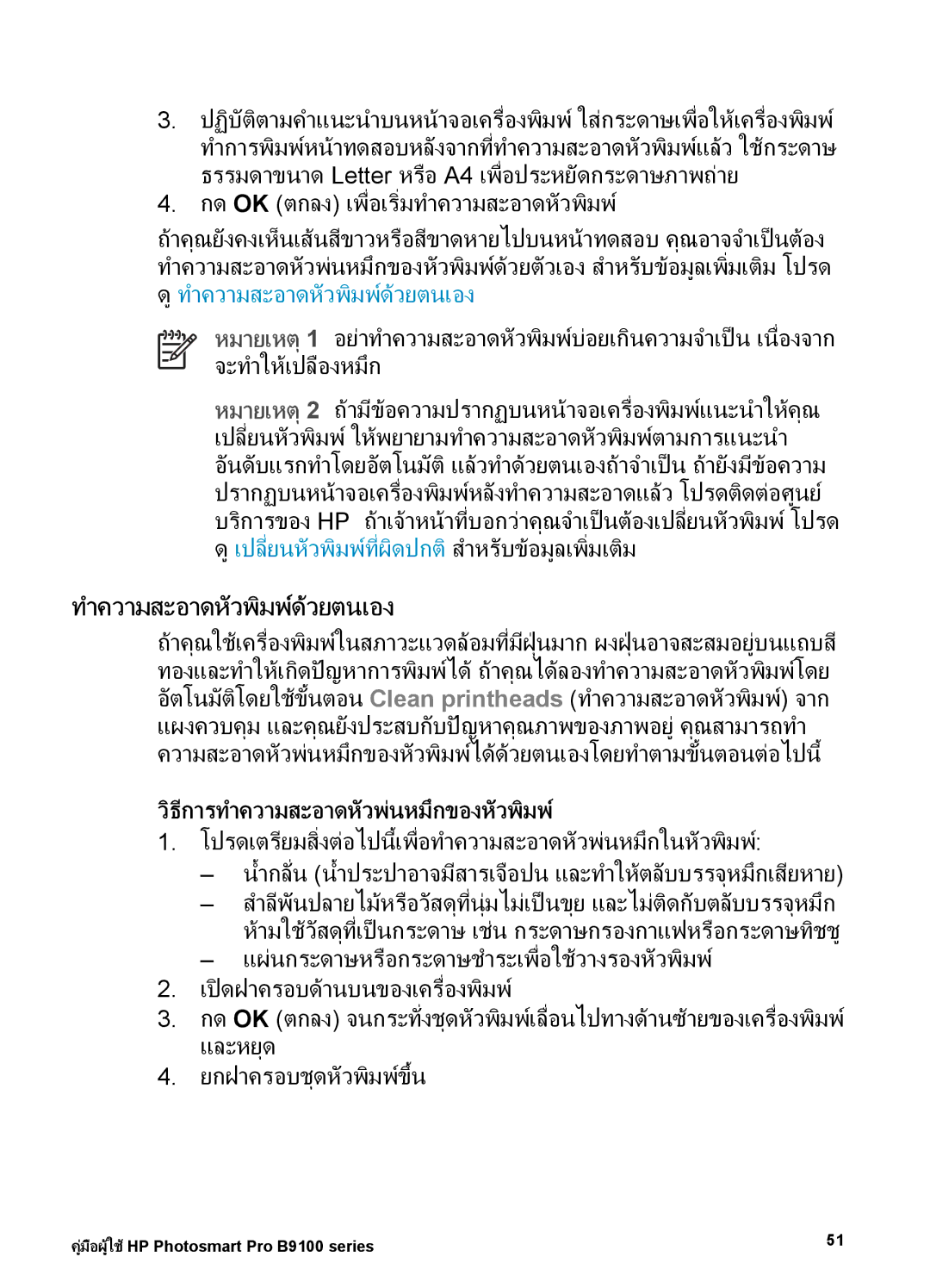3.ปฏิบัติตามคําแนะนําบนหนาจอเครื่องพิมพใสกระดาษเพื่อใหเครื่องพิมพ ทําการพิมพหนาทดสอบหลังจากที่ทําความสะอาดหัวพิมพแลวใชกระดาษ ธรรมดาขนาด Letter หรือA4 เพื่อประหยัดกระดาษภาพถาย
4.กด OK (ตกลง) เพื่อเริ่มทําความสะอาดหัวพิมพ
ถาคุณยังคงเห็นเสนสีขาวหรือสีขาดหายไปบนหนาทดสอบคุณอาจจําเปนตอง ทําความสะอาดหัวพนหมึกของหัวพิมพดวยตัวเองสําหรับขอมูลเพิ่มเติมโปรด ดูทําความสะอาดหัวพิมพดวยตนเอง
หมายเหตุ1 อยาทําความสะอาดหัวพิมพบอยเกินความจําเปนเนื่องจาก
จะทําใหเปลืองหมึก
หมายเหตุ2 ถามีขอความปรากฏบนหนาจอเครื่องพิมพแนะนําใหคุณ เปลี่ยนหัวพิมพใหพยายามทําความสะอาดหัวพิมพตามการแนะนํา อันดับแรกทําโดยอัตโนมัติแลวทําดวยตนเองถาจําเปนถายังมีขอความ ปรากฏบนหนาจอเครื่องพิมพหลังทําความสะอาดแลวโปรดติดตอศูนย บริการของHP ถาเจาหนาที่บอกวาคุณจําเปนตองเปลี่ยนหัวพิมพโปรด ดูเปลี่ยนหัวพิมพที่ผิดปกติสําหรับขอมูลเพิ่มเติม
ทําความสะอาดหัวพิมพดวยตนเอง
ถาคุณใชเครื่องพิมพในสภาวะแวดลอมที่มีฝุนมากผงฝุนอาจสะสมอยูบนแถบสี ทองและทําใหเกิดปญหาการพิมพไดถาคุณไดลองทําความสะอาดหัวพิมพโดย อัตโนมัติโดยใชขั้นตอนClean printheads (ทําความสะอาดหัวพิมพ) จาก แผงควบคุมและคุณยังประสบกับปญหาคุณภาพของภาพอยูคุณสามารถทํา ความสะอาดหัวพนหมึกของหัวพิมพไดวยตนเองโดยทําตามขั้นตอนตอไปนี้
วิธีการทําความสะอาดหัวพนหมึกของหัวพิมพ
1.โปรดเตรียมสิ่งตอไปนี้เพื่อทําความสะอาดหัวพนหมึกในหัวพิมพ:
–น้ํากลั่น( ้ําประปาอาจมีสารเจือปนและทําใหตลับบรรจุหมึกเสียหาย)
–สําลีพันปลายไมหรือวัสดุที่นุมไมเปนขุยและไมติดกับตลับบรรจุหมึก หามใชวัสดุที่เปนกระดาษเชนกระดาษกรองกาแฟหรือกระดาษทิชชู
–แผนกระดาษหรือกระดาษชําระเพื่อใชวางรองหัวพิมพ
2.เปดฝาครอบดานบนของเครื่องพิมพ
3.กด OK (ตกลง) จนกระทั่งชุดหัวพิมพเลื่อนไปทางดานซายของเครื่องพิมพ และหยุด
4.ยกฝาครอบชุดหัวพิมพขึ้น
คูมือผูใชHP Photosmart Pro B9100 series | 51 |
|